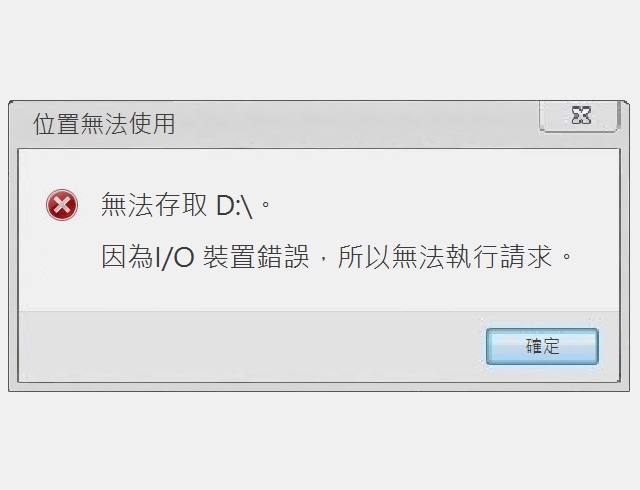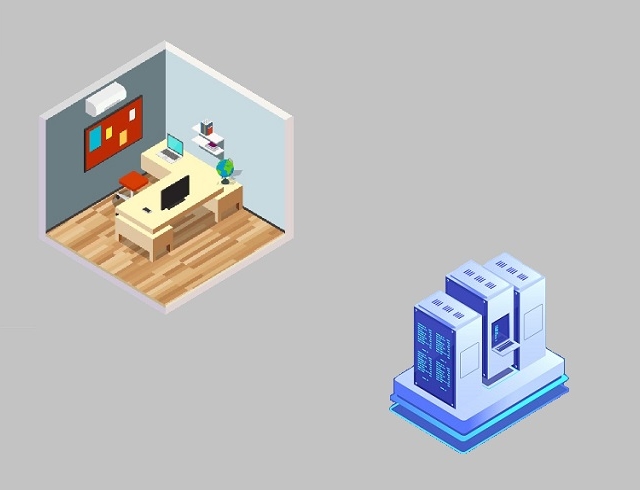2024.02.22
資料備份教學指南|初學者也能輕鬆學會(2024年)
2024年
目錄
如何正確備份資料?
何時作資料備份?
資料備份到哪種Storage?
哪些內容需要作資料備份?
►一般使用者
一般資料備份方式
凌威科技建議資料備份方式
資料備份低容量時
►企業用戶
企業用戶Server資料備份、高容量時
凌威科技建議Server資料備份方式
Mac備份
RAID、NAS備份方式
雲端備份
異地備援
資料備份工具有哪些?
公司與企業備份原則
如何正確備份資料?
何時作資料備份?
資料備份到哪種Storage?
哪些內容需要作資料備份?
►一般使用者
一般資料備份方式
凌威科技建議資料備份方式
資料備份低容量時
►企業用戶
企業用戶Server資料備份、高容量時
凌威科技建議Server資料備份方式
Mac備份
RAID、NAS備份方式
雲端備份
異地備援
資料備份工具有哪些?
公司與企業備份原則
如何正確備份資料?
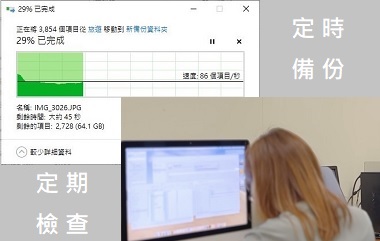
唯有養成每日備份、隨時檢查備份資料的習慣,才可高枕無憂。
隨著世代E化,人人都會使用電腦,而『資料備份』往往也是大多數人疏漏的重要事項,之所以會疏忽,是因為儲存裝置大多時候都在無預警的情況下發生問題...考量『資料無價』,平日就養成良好的資料備份習慣,就不必擔心儲存裝置出問題。
備份這件事至關重要,但普遍人卻認為備份過程太繁瑣、耗時,時常未及時把備份納入到每天的例行任務裡,那麼到底應該怎麼正確地備份資料呢?下面將進一步帶你了解備份的觀念和細節。
何時作資料備份?

資料備份時間不限任何時段,假設你目前手上正在進行重要專案,與其相關的資料當然是備份得越頻繁越好,而不是等你突然想到、有空了才備份,所以上面提到養成定期備份資料習慣的重要性。
舉個例子:如果你是會計,每天都必須記錄公司當日帳務收入、支出,若是品項眾多、複雜,以防萬一,更建議你每天進行備份,為的是不要讓你一整天辛苦工作累積下來的資料因為沒有備份卻又遇到無故遺失的情況。
考量到不是全部的資料都有相同的價值,也不是每個檔案都會頻繁更新,所以重要資料與次要資料的備份時間性就會有所不同,將重要資料的備份頻率提高,列為首要事項。
資料備份到何種Storage?
| 硬碟 | 價格便宜、速度快、容量大,但易磨損,建議只有Backup時才power on,以減少磨損。 |
| 磁帶機 | 價格便宜,可採每日一捲共7捲的每週備份機制,但速度慢、易磨損,台灣氣候潮濕不建議使用。 |
| 光碟(CD-RW、DVD) | 容易保存。但平時使用上困難,一定要透過光碟機存取,速度慢、容量低。 |
| 隨身碟(Flash Memory) | 方便保存、方便攜帶。但速度比HD慢、晶片結構單純,風險高,不建議作為備份裝置。 |
| RAID | 資料安全,保存性較其他儲存裝置來得安全,但建議須由專人維護,維運成本高。 |
| NAS | 操作介面簡單,隨時隨地皆能透過網路保存資料,但有資安風險問題。 |
| SSD | 越來越精巧,速度快,方便保存、攜帶。但也是晶片構成,風險高,不建議作為備份裝置。 |
綜觀上述,flash類型的儲存裝置產品較不適合用於「長期保存資料」用途。
哪些內容需要作資料備份?
使用的任何儲存裝置設備都應該進行備份,例如:
如今手機的作業系統相較以前,提供了更完善的智慧型手機資料備份、設定的方式,例如apple的iPhone,iOS設備可以設定將資料備份到iCloud;或是將iPhone手機連接到電腦時,備份到本地iTunes資料夾,iCloud提供了5GB的免費存儲空間,超過此限制後,如需提升icloud空間,Apple會按所需容量收取icloud費用/月,資料量多的使用者可再斟酌。
若是使用Android手機,可以將資料備份到Google drive上,需在手機設定中,啟用『備份我的手機』功能,其餘資料則需要App廠商軟體進行備份。
我們強烈建議你的手機必須將系統和應用程式定期備份。現如今每天每人隨身攜帶手機,手機掉到地上、丟失、被偷走,或者以任何形式損壞情況都有可能,唯有作好備份,才可以有效保存重要資料。
- 桌上型電腦
- 筆記型電腦
- 智慧型手機
- 平板電腦
如今手機的作業系統相較以前,提供了更完善的智慧型手機資料備份、設定的方式,例如apple的iPhone,iOS設備可以設定將資料備份到iCloud;或是將iPhone手機連接到電腦時,備份到本地iTunes資料夾,iCloud提供了5GB的免費存儲空間,超過此限制後,如需提升icloud空間,Apple會按所需容量收取icloud費用/月,資料量多的使用者可再斟酌。
若是使用Android手機,可以將資料備份到Google drive上,需在手機設定中,啟用『備份我的手機』功能,其餘資料則需要App廠商軟體進行備份。
我們強烈建議你的手機必須將系統和應用程式定期備份。現如今每天每人隨身攜帶手機,手機掉到地上、丟失、被偷走,或者以任何形式損壞情況都有可能,唯有作好備份,才可以有效保存重要資料。
一般使用者
一般資料備份方式

建議要備份時再將外接硬碟接上,若人不在電腦前放著讓它自己備份,坦白說,這是一個含帶高風險的狀態。
凌威科技建議備份方式

要備份時再將外接硬碟...等儲存裝置接上,不時留意備份狀態才安全。
資料備份低容量時
當要備份資料時,接上外接硬碟通電存放資料,平時則保持靜置狀態,過一段時間記得拿出來通電使用,不建議完全不使用,這樣一來也能維持硬碟壽命。
企業用戶
Server資料備份、資料量龐大時
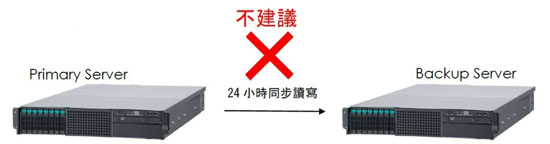
Server備份方式:Primary Server 和 Backup Server同步讀寫。
缺點:2 set Server 內硬碟都是吃相同的電源,一樣的頻繁磁頭讀寫頻率,所以硬碟耗損的程度也相同,容易發生硬碟同時故障風險。
凌威科技建議Server資料備份方式

當要備份資料時,才將備份用NAS啟動,平時讓備份NAS保持斷電狀態,可避免NAS硬碟故障的機會,也錯開與 Server硬碟發生同時故障的風險;除了這種公司內部備份解決方案之外,再加上異地備援、雲端備份,對於企業而言也比較安心。
Mac備份
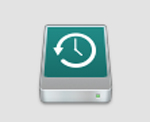
時光機備份(Time Machine)功能,相信是MacBook、iMac用戶都非常熟悉的功能,簡單來說,只要透過一台外接硬碟,便可作為『時光機』功能的備份硬碟;使用上也非常簡單,請記得拿『空白硬碟』來作為備份使用,一接上Mac時,便會跳出詢問你『是否要作為Time Machine使用?』的視窗,選擇『使用』即可。
注意:勿將已經存有資料的外接硬碟,當作時光機備份使用,這將會清除掉你外接硬碟裡的所有資料,請務必小心。
自動備份
- 【每日備份】自動將過去24小時內的資料,『每小時』備份一次。
- 【每週備份】備份先前所有月份的資料。
- 【每月備份】每天備份過去一個月內的資料。
設定密碼
若你的資料有安全上、擔心外流的疑慮,也可以設定『加密備份』,讓擁有密碼的使用者才能使用備份資料。RAID、NAS備份

其實「RAID磁碟陣列」,或著是「NAS」,都是屬於『備援』的機制,說穿了也只是眾多備份方式中的其中一種,建議除了將資料備份在RAID之外,也必須定時透過外接式硬碟將重要資料備份至另一台儲存裝置當中,可以透過另一組RAID、NAS,甚至透過一台空間足夠的外接硬碟來作其他備份,也是可以的。
相信使用RAID、NAS的使用者資料一定具有高度重要性,所以額外再作其他備份,並將備份資料份數提升至3-5份,才能真正確保萬一RAID、NAS出了問題時,還有其他儲存裝置擁有相同資料。
雲端備份
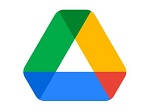
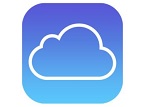
透過網路空間來備份資料,使用『公有雲』空間來儲存資料的人則佔多數,『私有雲』的情況則是使用NAS備份資料居多;現今手機用戶使用雲端空間備份資料已達到一定程度,加上手機商所提供的網路空間租賃費用不算高,手機用戶使用雲端空間存放資料的需求也逐漸提升,也建議手機資料備份要搭配雲端備份;如果手機資料不會經常接到電腦備份,除了存在手機本身的儲存空間內,資料多一份儲存在雲端上,也多一層保障。
異地備援
「異地備援」的做法,大部分會透過網路傳輸,將資料從A地傳輸到B地的儲存裝置內,例如:將檔案從台北總公司的Server端,到高雄分公司的Server裡,好處是可避免因天災(水災、火災、地震)導致同一個地區的硬碟資料同時遭殃,並有效地將資料做到分散風險管理最佳化,並讓異地備援的系統平台運作服務不中斷,資料檢索也不會受到阻礙;也避免災後復原時,沒有任何數據以至於復原困難,資料回存通常也會建議同步做異地備份的功能,畢竟程序、概念為同理。
資料備份工具有哪些?
資料備份的工具現在市面上有很多,網路上也有一些資料救援軟體,本身也提供了資料備份功能,以下簡單介紹最常見的資料備份工具:- EaseUS Todo Backup
- Windows本身內建的備份功能。(例如 Windwos備份、One drive)
- 應用系統本身的資料備份工具。(如 SQL Server、Oracle)
- 向第三方廠商(Third Party)購買專業用資料備份系統。
- Zip/RAR 壓縮、Ghost等。
公司與企業備份原則
- RAID:不建議將多台HD只Create 單一RAID5風險高。可依部門別Create 多組RAID使用,分散風險。(例有6台HD可Create 2組RAID 5 分別使用)。
- Partition:不建議只Create 單一Partition,風險高。可依需求Create 多個Partition使用,分散風險。(例第 1 Partition 存Windows+AP…,第2,3…分別存不同種類資料)。
- 區域網路:可用Windows、Linux…在Server端以各 User Name 建立各專用的資料夾,並建立權限及使用容量,而在 Client 端將該共用資料夾對應成一個邏輯磁碟(Logical Drive),給各 User 存放重要 Data,如此公司所有 User 的重要 Data 將可集中儲存至 Server 由 Administrators 備份,且較易管理。
- 專人維護:維護人員也可以說是系統的「一部份」,不論購買多昂貴的 Backup 系統,終究還是需有專人負責維護,不可太相信全自動,所以此人選需勤勞負責,每日檢查備份情況,此職由公司內部人員派任較佳,並隨時將Backup data 測試 Restore 是否正常?
最新文章
-
2024.11.20
更換硬碟:超簡易說明教學,5分鐘就理解
-
2024.11.08
I/O裝置錯誤 - 該了解的4件事,看完就理解
-
2024.12.27
電腦無法開機?帶你了解以下6點原因和排除方法(2025年)
相關文章分享
-
2024.03.29
世界備份日 - 記得檢查重要資料、裝置(2024年) - 凌威科技
「世界備份日」是一個提醒大家資料該備份的日子,一定要記得抽空檢查一下手邊的資料和儲存裝置是否還正常,還沒備份的一定要趕快作備份,畢竟資料甚麼時候會發生問題沒有人可以預期,你該檢查的設備有哪些?...
-
2025.03.24
異地備援是什麼?簡單帶你理解(2025年)
異地備援是什麼呢?用異地備援是否會比單純的資料備份好?什麼樣的情況會需要使用到異地備援呢?好處又有哪些呢?我們將透過此篇文章,和各位淺談何謂異地備援。